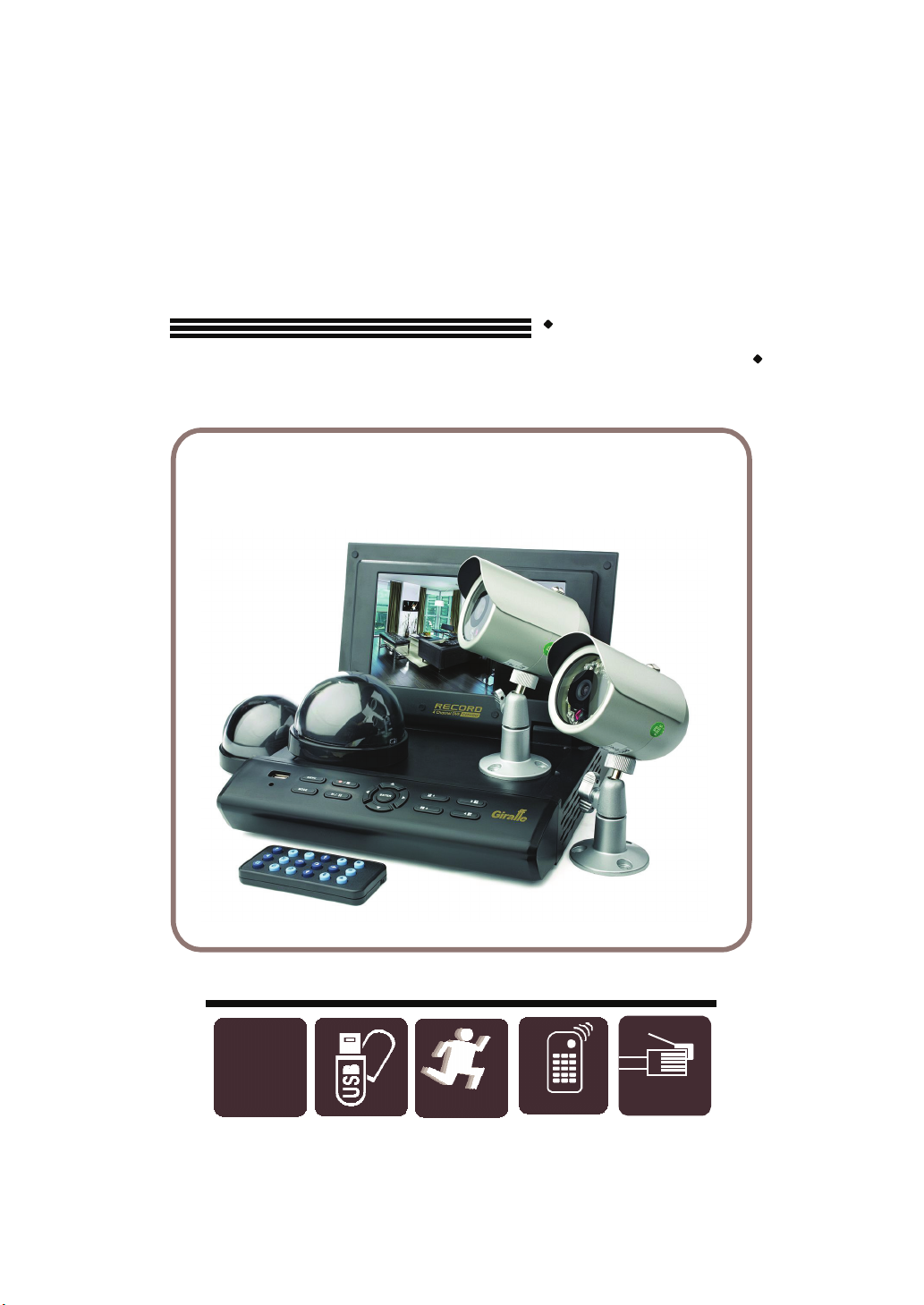
Комплект
цифровой системы
видеонаблюдения
руководство
по эксплуатации
4CH
M O T I O N
Remote
МАРТ 2010 г. Версия 1.0
LAN
ОПЦИЯ
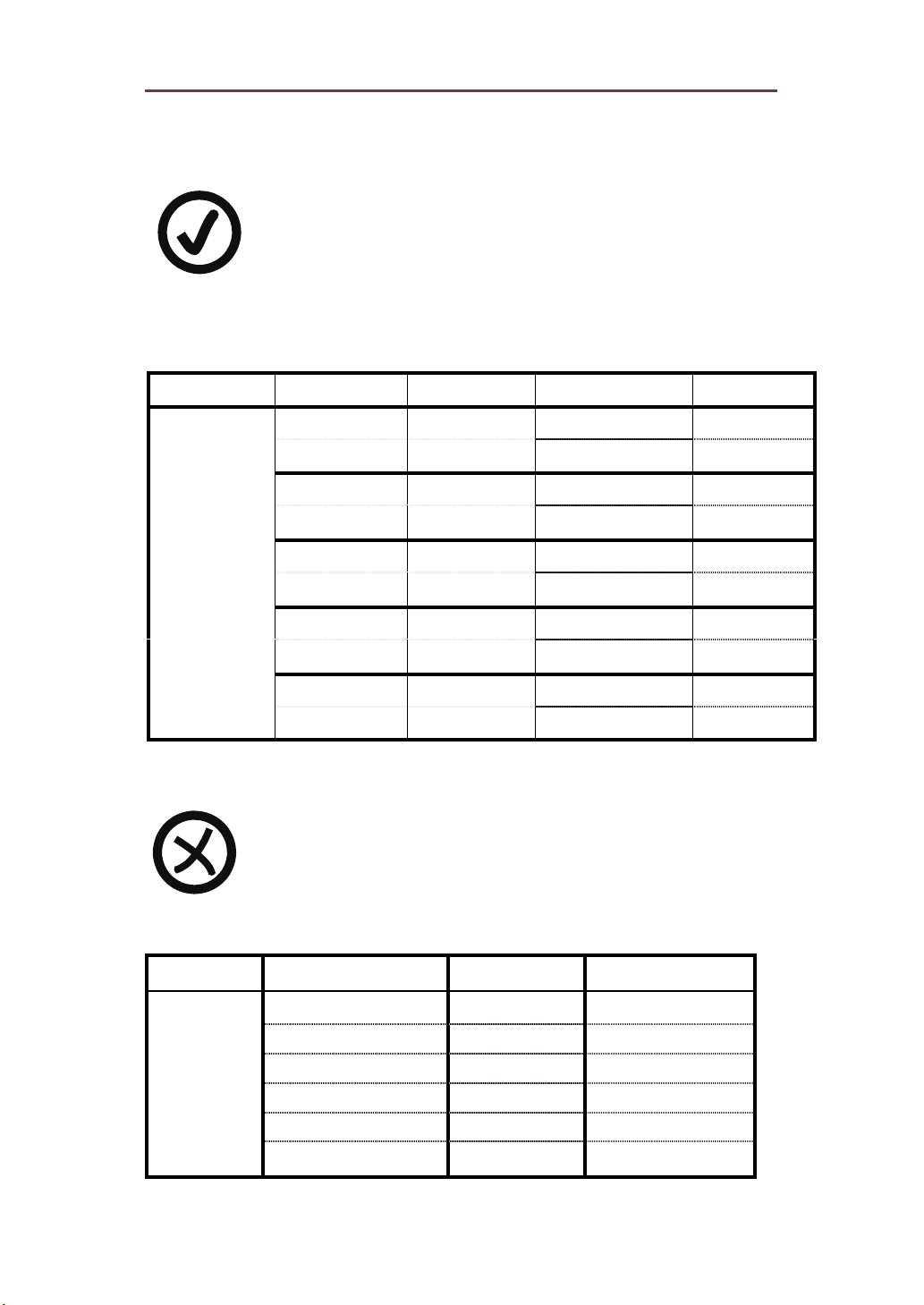
SATA
Изготовитель
Объем/
Номер модели
SATA
СПИСОК ЖЕСТКИХ ДИСКОВ
Внимание!
Если возникнет необходимость установки в цифровой
видеорегистратор нового жесткого диска, обратитесь,
пожалуйста, к приводимому ниже списку
протестированных на совместимость жестких дисков.
Maxtor
250
STM3250318AS ST3250824AS HDT725025VLA380 WD2500AVVS
320
STM3320418AS ST3320310CS HDT725032VLA360 WD3200AVVS
500
STM3500418AS ST3500320SV HDT725050GLA360 WD5000AVVS
750
STM3750528AS ST3750330SV
1
Тб
STM31000528AS ST31000528AS
Гб
Гб
Гб
Гб
Seagate
250
320
500
750
Гб
Гб
Гб
Гб
HITACHI
250
320
500
1
1
Тб
HDT721010SLA360 WD10EVVS
Тб
Гб
Гб
Гб
WD
250
Гб
320
Гб
500
Гб
750
Гб
WD7500AACS
1
Тб
Внимание!
Не рекомендуется устанавливать в данный
видеорегистратор жесткие диски из списка
ниже:
Изготовитель
Объем/
Номер модели
HITACHI
750Гб
HDS721075KLA330
Seagatе
250
ST3250310SV
Гб
WD2500AAJS
500
Гб
ST3500312CS
WD32000AAKS
WD5000AAKS
WD
250
320
500
Гб
Гб
Гб
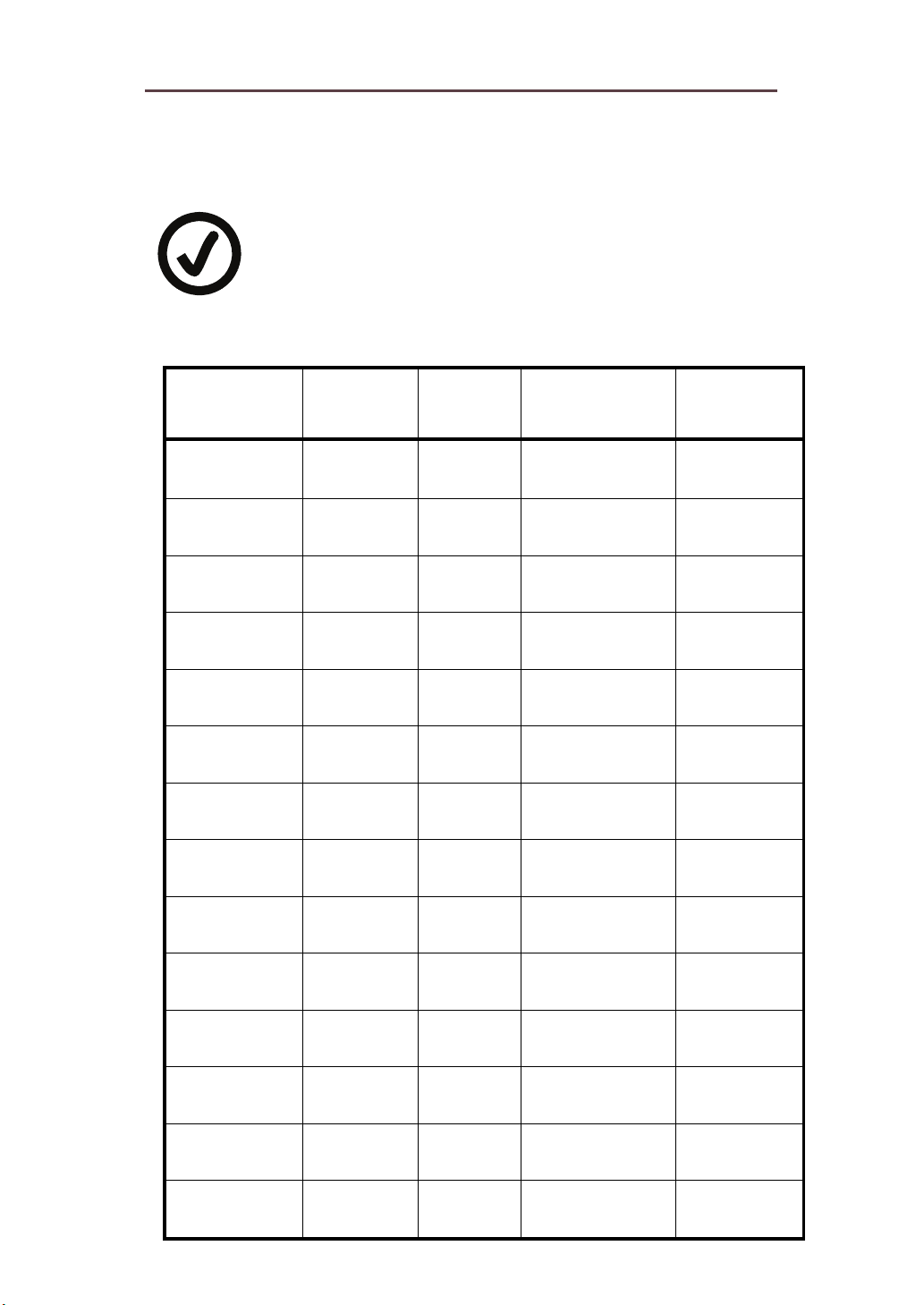
е
О
СПИСОК СОВМЕСТИМЫХ
ДИСКОВ
Внимание!
Мы рекомендуем Вам использовать съемные USB-диски
из списка, приводимого ниже. Перечисленные ниже
USB-диски совместимы с данным видеорегистратором,
и их использование обеспечивает наибольшую
эффективность работы.
Изготовитель
Transcend
Объем
4 Гб
СЪЕМНЫХ USB-
Копирова-
ни
Возможно
Удаленный ПК /
Просмотр
Возможно Возможно
Обновление
встроенного П
Transcend
Transcend
Transcend
Adata
Adata
Adata
Adata
Adata
SONY
SONY
Гб
8
Гб
16
32 Гб
1 Гб
4 Гб
8 Гб
16 Гб
32 Гб
4 Гб
8 Гб
Возможно Возможно Возможно
Возможно Возможно Возможно
Возможно Возможно Возможно
Возможно Возможно Возможно
Возможно Возможно Возможно
Возможно Возможно Возможно
Возможно Возможно Возможно
Возможно Возможно Возможно
Возможно Возможно Возможно
Возможно Возможно Возможно
SanDisk
SanDisk
SanDisk
4 Гб
8 Гб
16 Гб
Возможно Возможно Возможно
Возможно Возможно Возможно
Возможно Возможно Возможно
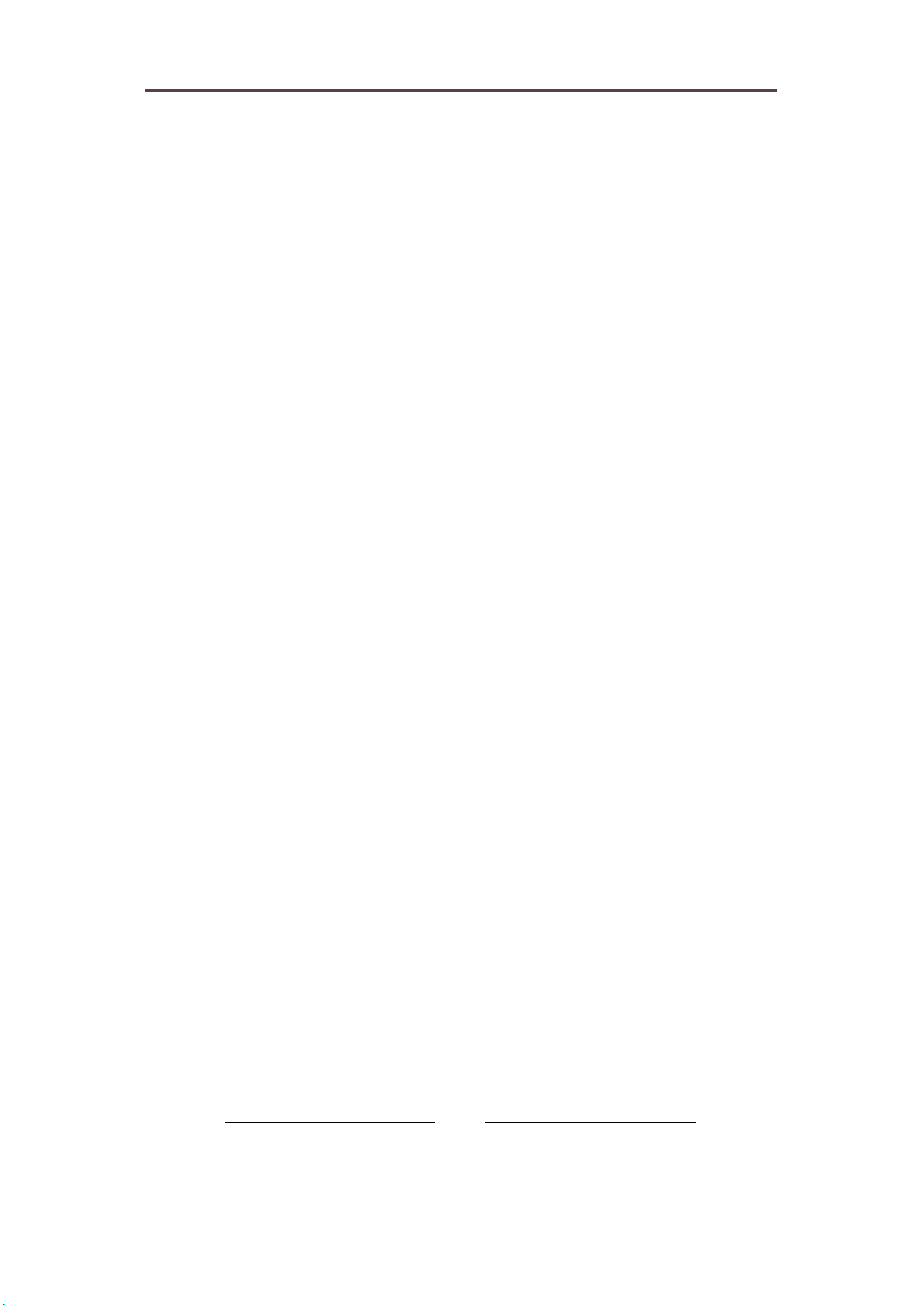
СОДЕРЖАНИЕ
1. БЫСТРАЯ УСТАНОВКА 5
2. КРАТКОЕ ОПИСАНИЕ
8
3. ТЕХНИЧЕСКИЕ ХАРАКТЕРИСТИКИ
4. УСТАНОВКА
5. ПЕРЕДНЯЯ ПАНЕЛЬ
6. МЕНЮ УПРАВЛЕНИЯ
7. КОПИРОВАНИЕ
8. РЕЖИМ ЗАПИСИ
9. НЕПРЕРЫВНАЯ ЗАПИСЬ 4-Х КАНАЛОВ
9
11
12
13
22
23
23
(ВРЕМЯ ЗАПИСИ НА ЖЕСТКИЙ ДИСК SATA 400 Гб)
24
27
10. РУКОВОДСТВО ПО ПРОСМОТРУ ФАЙЛОВ
11. НАСТРОЙКИ ЖК-МОНИТОРА
12. ОПИСАНИЕ ПУЛЬТА ДИСТАНЦИОННОГО
28
УПРАВЛЕНИЯ
4

1. Быстрая установка
Распакуйте коробку с видеорегистратором.
Для установки Вам потребуется:
1. Цифровой видерегистратор
2. Блок питания регистратора
3. Шнур видео/питание для камеры
4. Камера "Дом" или "Улица"
5. Крепежные винты
6. Блок питания камер
7. Разветвитель питания камер
1. 2. 3.
4. 5. 6. 7.
В зависимости от приобретаемого комплекта состав камер
может быть различен.
Возможные варианты :
Вариант 1: ТВ камера "Дом" – 4шт.
Вариант 2: ТВ камера "Улица" – 4шт.
Вариант 3: ТВ камера "Дом" – 2шт.
ТВ камера "Улица" – 2шт.
5
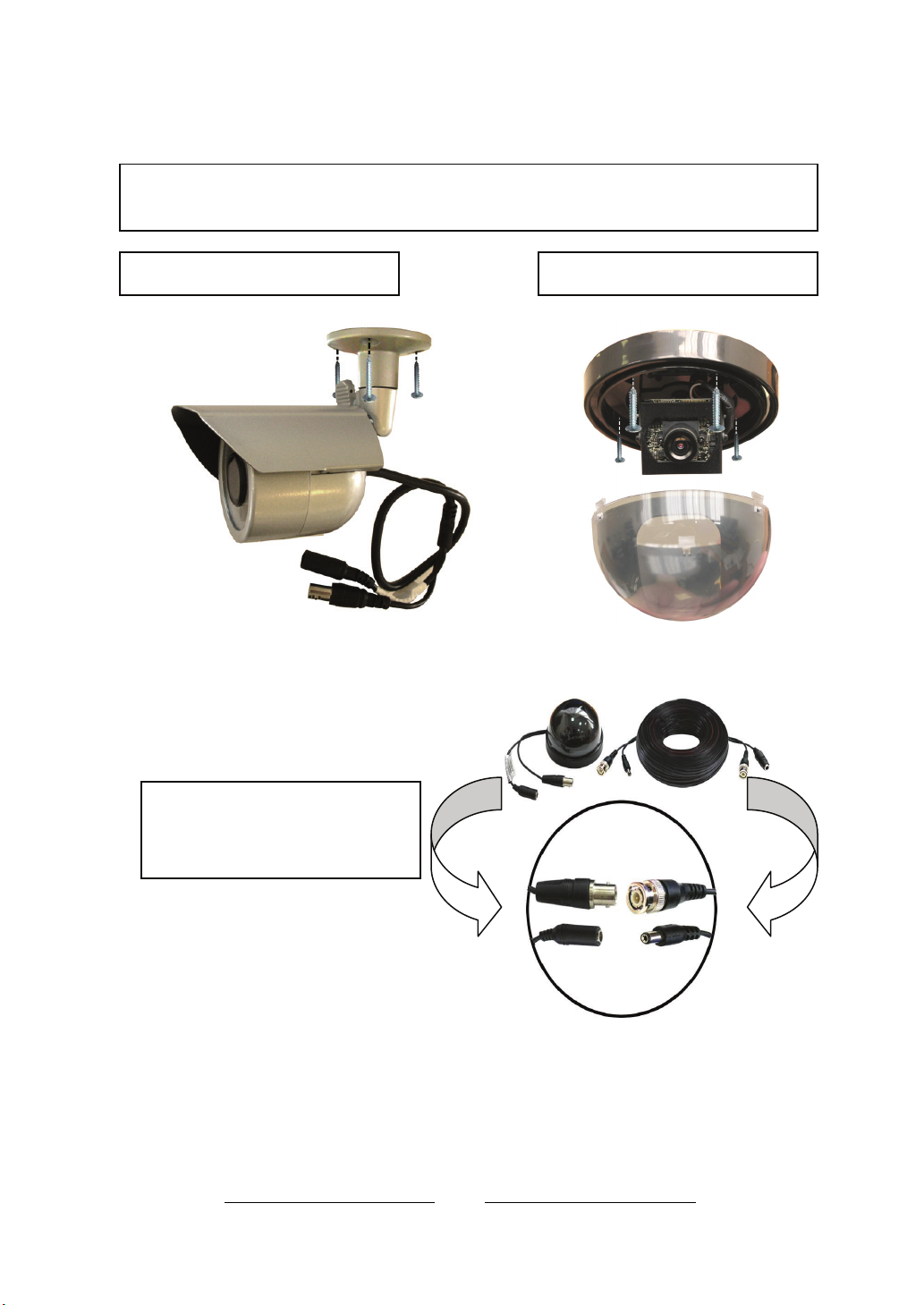
1. Уста но вите камеру с помощью крепежных винтов в необходимом
для Вас месте.
ТВ камера "Улица " ТВ камера "Дом"
2. Подключите камеру
к шнуру
видео/питание.
6
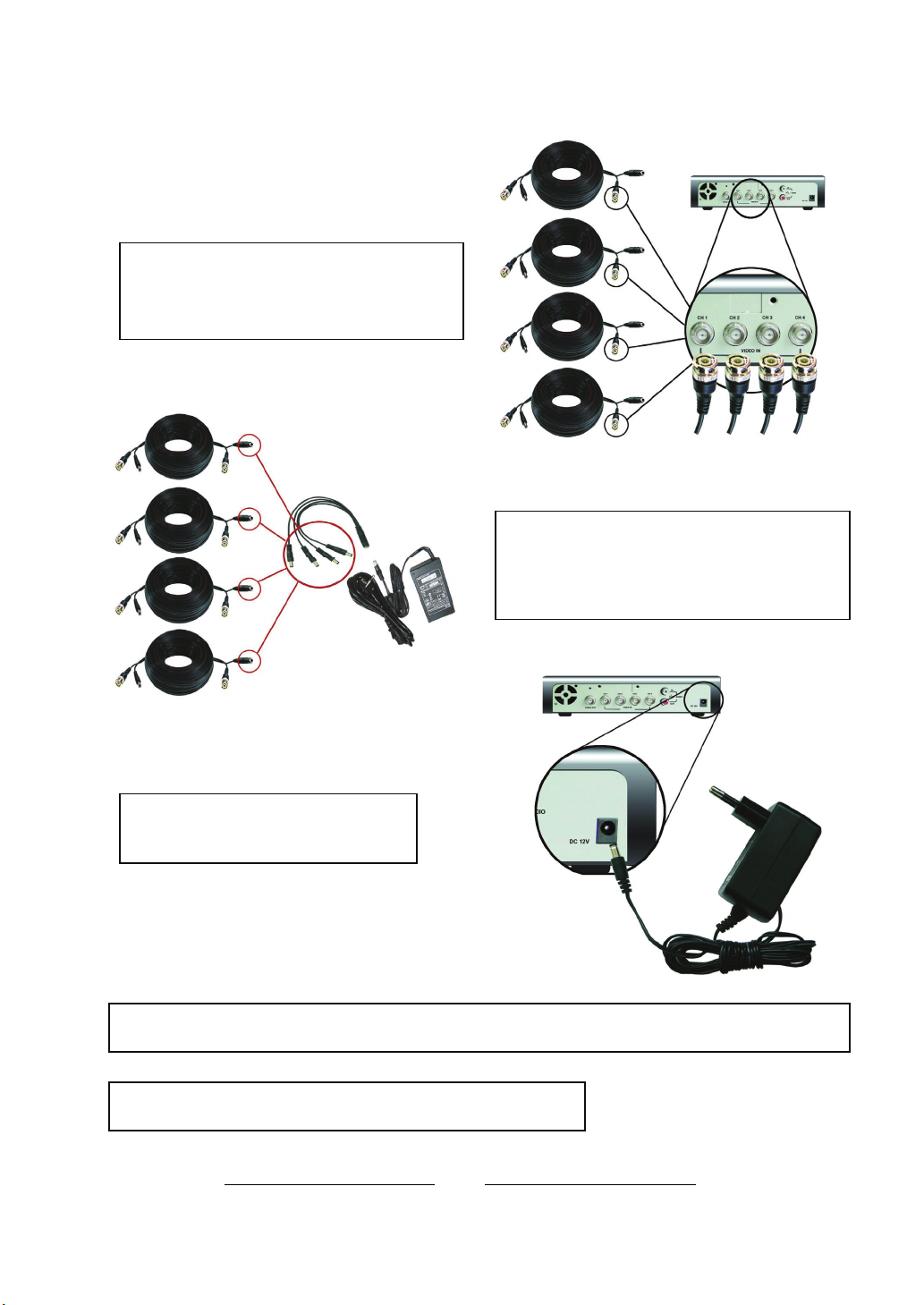
3. Подключите все разъемы BNC
от шнуров видео/питание к
регистратору
4. Подключите к шнурам питания
разветвитель питания камер, а так
же подключите к разветвителю
блок питания камер.
5. Подключите блок питания
регистратора к устройству.
6. Включите блоки питания регистратора и видеокамер в розетку
Система готова к работе!
7
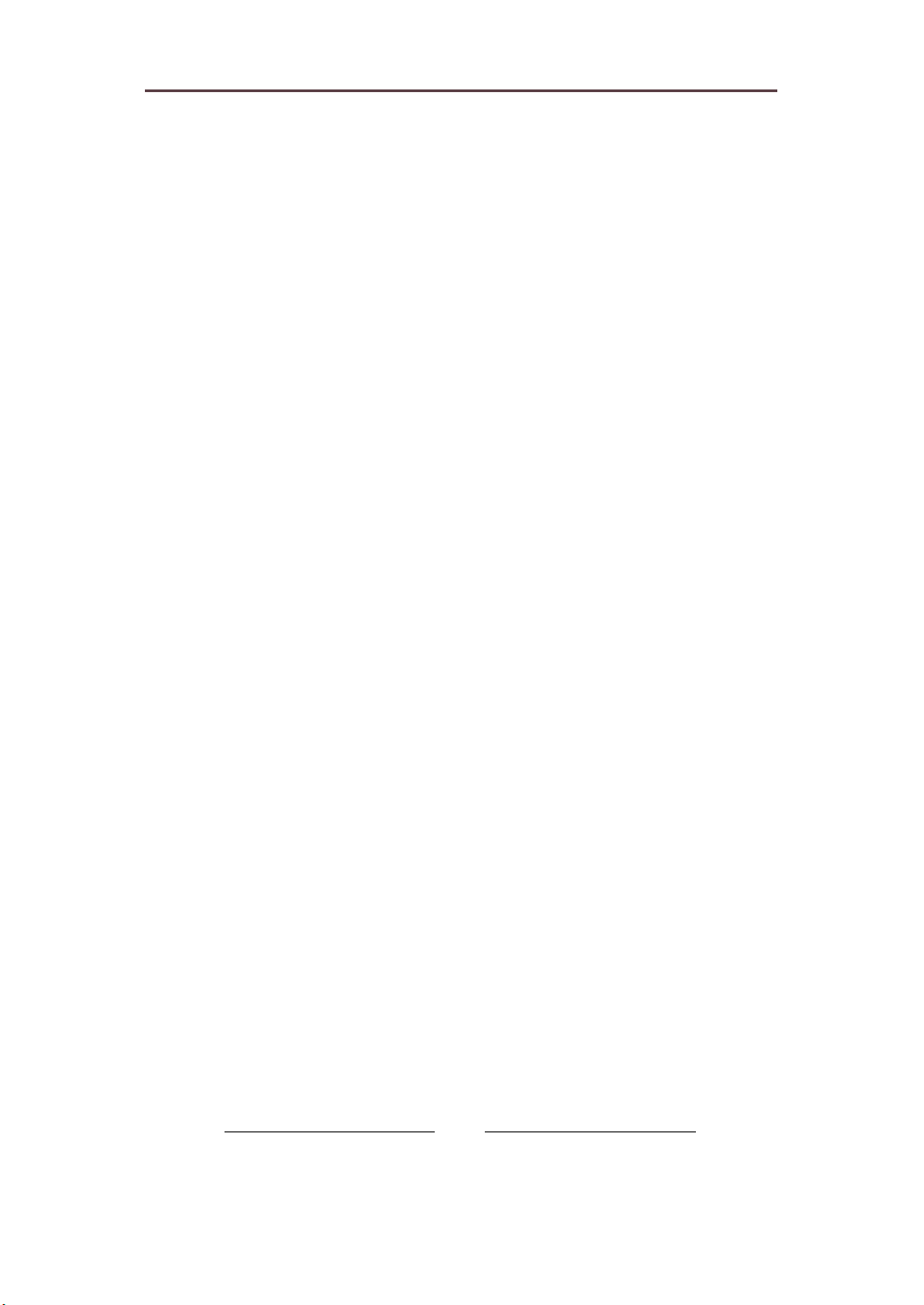
2. КРАТКОЕ ОПИСАНИЕ
1. 4-канальный цифровой видеорегистратор с ЖК-дисплеем 7”.
2. Запись до 50 кадр/с.
3. Усовершенствованный алгоритм сжатия MJPEG, с высоким
качеством записываемого изображения.
4. Установленный жесткий диск объемом 320 Gb SATA.
5. Копирование на съемный USB-диск и воспроизведение на ПК при
наличии соответствующего ПО просмотра.
6. Триплекс (Запись, Воспроизведение, Копирование,
Удаленный доступ).
7. Удобство для пользователя и простота управления.
8. Энергосберегающий: потребление электроэнергии до 80%
меньше, чем у стандартного автономного цифрового
видеорегистратора.
9. Поиск фрагмента записи по дате и времени.
10. Автоматическое восстановление режима записи после
отключения электропитания.
11. Обнаружение движения.
12. Запись аудио канала.
13. Удаленное управление.
14. Подключение к локальной сети LAN (опционально).
8
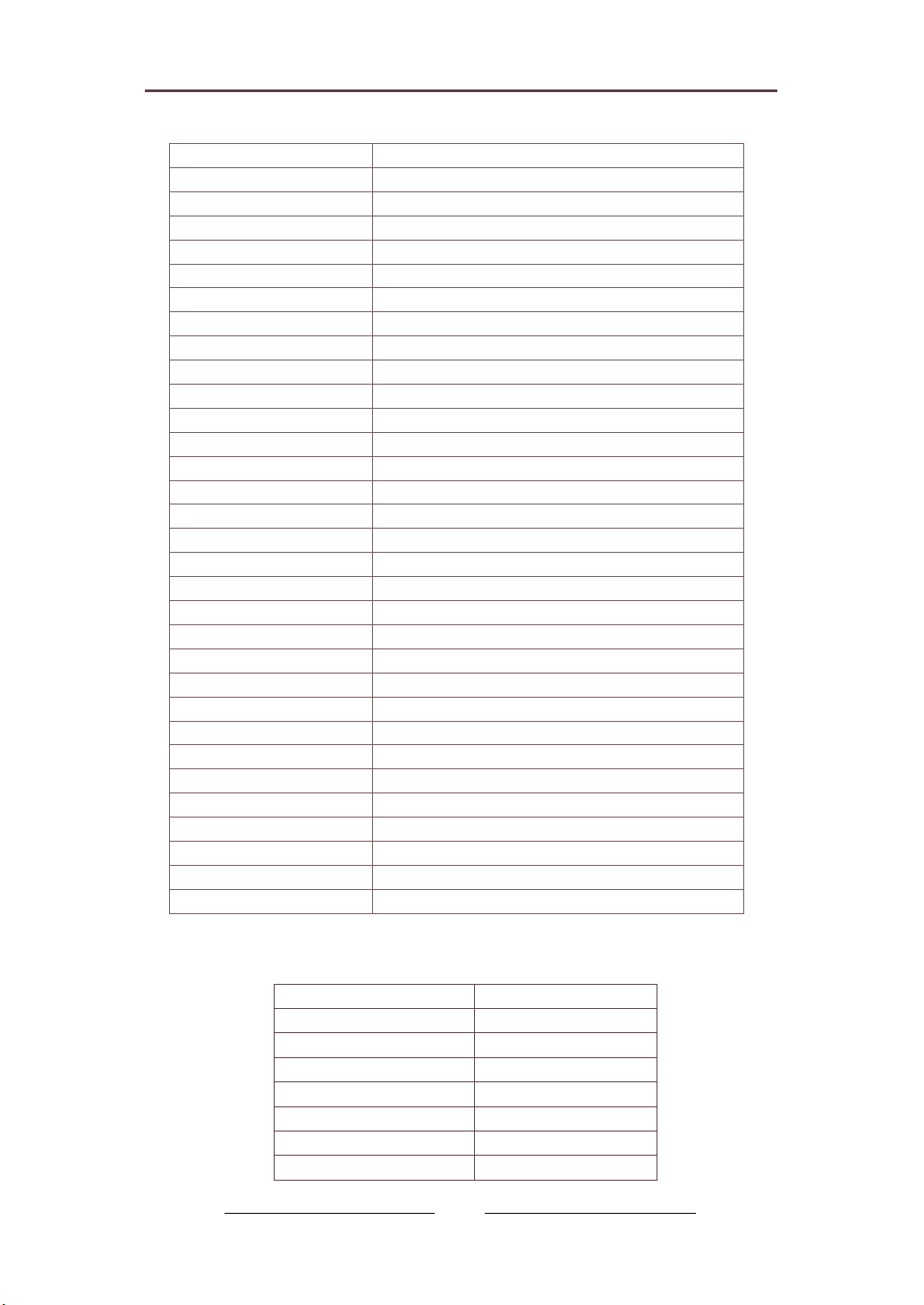
3. ТЕХНИЧЕСКИЕ ХАРАКТЕРИСТИКИ РЕГИСТРАТОРА
р
р
/
р
/
я
р
м
Я
Формат видео NTSC / PAL
Операционная система
ЖК-экран
Видео вход
Видео выход BNC-разъем x 1 ( Moni t or Out )
Аудио вход RCA-разъем x 1
Аудио выход
Экран меню настроек Мультиязычный, по выбору
Поле экрана 120 полей
Частота кадров записи
Триплекс
«Живое» разрешение
Сжатие MJPEG
Базовое 12 Кб/кадр
Стандартное
Высокое
Жесткий диск
Станд. жесткий диск 320Gb
Копирование Базовый USB-диск
Поиск
Обнаружение движени
Потеря видео сигнала
Автомат.сканирование
Зуммер
Регулировка яркости
Регулировка контрастн.
Регулировка резкости
Мониторинг системы
Карта локальной сети
Пульт ДУ
Источник питания
Энергопотребление
Да
Встроенная система RTOS
LCD TFT 480 x 234
BNC-разъем x 4 ( 1 Vp-p 75Ω)
RCA-разъем x 1
1~60 кадр/с / 1~50 кадр/с, индивид.выбор
«Жив.»п
640 x 480 пиксел / 640 x 448 пиксел
640 x 240 пиксел / 640 x 272 пиксел
15 Kб/кадр
20 Kб/кадр
1 жесткий диск SATA
По времени / дате / событию
Да
Да
Да
0 ~ 248
0 ~ 248
0 ~ 248
Сто
Опционально
Да
DC 12V / 3A ( AC 100V ~ 240V 50 / 60 Hz )
Экран вкл.: 15W / Экран выкл.: 12W
осмот
ожевое устройство
Запись/Восп
Интернет
ТЕХНИЧЕСКИЕ ХАРАКТЕРИСТИКИ
Видимая область
Видимые углы
ркость
Энергопотребление
Рабоч.температура
Разрешение по гориз.
Регулировка яркости
Регулировка контр.
9
154(ш) x 234(в)
(ш) 40, (в) 65
280кд/
0.22A (вход
-100 С ~ +600 С
480 твл
На пульте ДУ
На пульте ДУ
ЖК- ДИСПЛЕЯ
м
2
м
12V
7”

ТЕХНИЧЕСКИЕ ХАРАКТЕРИСТИКИ КАМЕР
Цветные ТВ камеры
Телевизионный стандарт PAL
Матрица 1/3" CCD SONY
Количество эффективных
пикселей
Разрешение по горизонтали 420 ТВЛ
Объектив f4.0/F1.8 f3.6/F2.0
ИК подсветка 15м, 850нм, 18 LED Температура эксплуатации -10 ... +50 С 0 ... +50 С
Напряжение питания 12B +/-1B
Ток потребления, мА 360 120
Габариты, мм 62х95х80 87х58
Масса, г 300 180
ТВ камера "Улица" ТВ камера "Дом"
10
500х582

4. УСТАНОВКА
ЗАДНЯЯ ПАНЕЛЬ
8 7 6 5
(1) Видео выход : 1 BNC-разъем.
(2) Видео вход : 4 BNC-разъема.
(3) Аудио выход : 1 RCA-разъем, линейный выход.
(4) Вход электропитания : Из соображений безопасности
всегда используйте только оригинальные адаптеры
заводского изготовления. Адаптер DC-12V / 4A.
(5) Аудио вход : 1 RCA-разъем, линейный вход.
(6) Порт LAN (порт подключения локальной сети) :
опционально.
(7) По умолчанию: возврат к заводским настройкам по
умолчанию.
(8) Решетка вентилятора.
VIDEO OUT
1
CH 1 CH 2 CH 3 CH 4
VIDEO IN
2 3 4
11
IN
OUT
A
UDIO
DC 12V

5. ПЕРЕДНЯЯ ПАНЕЛЬ
1 2 3 4 5 6 7
15 14
(1) Подключение съемного USB-диска.
(2) MENU (Главное меню).
(3) Запись / Остановка.
(4) Стрелка вверх: навигация по опциям меню вверх.
(5) Ввод (Настройки).
(6) Канал 1 : полноэкранное отображение камеры 1.
(7) Канал 2 : полноэкранное отображение камеры 2.
(8) Канал 4 : полноэкранное отображение камеры 4.
(9) Канал 3 : полноэкранное отображение камеры 3.
(10) Стрелка вправо: навигация по опциям меню вправо.
(11) Стрелка вниз: навигация по опциям меню
(12) Стрелка влево: навигация по опциям меню влево.
(13) Воспроизведение / Пауза (Стоп-кадр).
(14) MODE (Режим записи): нажатие данной клавиши при
записи переключает режимы записи.
(Режим: Качество записи / Количество кадров)
MODE1: Наивысшее / 60 кадр/с
MODE2: Высокое / 32 кадр/с
MODE3: Стандартное / 60 кадр/с
MODE4: Стандартное /32 кадр/с
NOW SETTING: текущее значение настройки.
(15) Индикатор электропитания.
13 12 11 1 0 9 8
12
вниз.

6. OPERATION MENU – МЕНЮ УПРАВЛЕНИЯ
Тип А
(без подключения к сети)
Setup
Camera
Record
Motion Detection
Screen
Audio
System
Search
Language English
Exit
2008/07/01 13:21:14
B (с подключением к сети)
Tип
Camera
Record
Motion Detection
Screen
Audio
System
Network
Search
Language English
Exit
2008/07/01 13:21:14
Setup
Используйте стрелки вверх и вниз, чтобы выбрать пункт меню. Используйте
клавиши со стрелками влево и вправо, чтобы войти в подменю.
клавишу
MENU, чтобы выйти из меню.
Нажмите
Camera Setup – Настройки камеры
Channel
Channel Name
Display
Brightness
Contrast
Hue
Saturation
Camera
1
CH1
on
2008/07/01 3:21:20
13

Используйте стрелки вверх и вниз, чтобы выбрать пункт меню. Используйте
клавиши со стрелками влево и вправо, чтобы войти в подменю.
клавишу
MENU, чтобы выйти из меню.
Нажмите
(1) Channel («Канал»): на рисунке выше выбран канал 1.
(2) Channel Name («имя канала»): имя канала можно менять.
(3) Display («Экран»): включение / отключение сигнала с камеры.
(4) Brightness («Яркость») / Contrast («Контрастность») /Hue
(«Цветность») / Saturation («Насыщенность»): регулировка яркости,
контрастности, цветности и насыщенности экрана при видео
отображении канала. По умолчанию задано серединное положение
бегунка на линейке.
Record
Setup –
Record Speed
Record Quality High
Event Rec Duration 10
Record Schedule
Настройки записи
Record
2008/07/01 13:21:24
Используйте стрелки вверх и вниз, чтобы выбрать пункт меню. Используйте
клавиши со стрелками влево и вправо, чтобы войти в подменю.
клавишу
MENU, чтобы выйти из меню.
(1)Record Speed («Скорость записи»): настройка количества кадров в
секунду (кадр/с).
Система NTSC, по умолчанию: 15 кадр/с, максимальное общее
количество кадров: 60 кадр/с.
Система PAL, по умолчанию: 12 кадр/с, максимальное общее количество
кадров: 50 кадр/с.
(2)Record Quality («Качество записи»): выбор качества видео записи -
Highest («Наивысшее»), High («Высокое») или Normal
(«Стандартное»).
(3)Event Rec Duration («Длительность записи
25 / 30 секунд.
по событию»): 5 / 10 / 15 / 20 /
По умолчанию: 10 секунд.
(4)Record Schedule («Схема записи»):
14
Нажмите

Record Schedule
0 3 6 9 12 15 18 21 23
No Record Time
Record Motion
Record
(1) Используйте клавиши со стрелками вверх и вниз, чтобы
изменить режим записи.
(2) Границы: 0-24 часа.
(3) Задайте «красный», чтобы выбрать режим непрерывной записи.
(4) Задайте «синий», чтобы запись осуществлялась по датчику
движения.
(5)
Задайте
«серый», чтобы отключить запись.
2008/07/01 13:21:28
Motion
Используйте клавиши со стрелками вверх и вниз, чтобы выбрать пункт
меню. Используйте клавиши со стрелками влево и вправо, чтобы войти в
подменю.
(1)Channel («Канал»): на рисунке выше выбран канал 1.
(2)Sensitivity («Чувствительность»): выбор настроек – Off («Выкл.»), или
номер канала от 1 до 4. по умолчанию задана настройка Off («Выкл.»).
(3)Alarm Duration («Длительность тревоги»): настройка
(4)Motion Area («Зона обнаружения движения»): определение зоны
обнаружения движения.
При необходимости
пожалуйста, пункты а и
Detection
Motion Detection Setup
Channel
Sensitivity Off
Alarm Duration Off
Motion Area
Smart Record Off
Нажмите клавишу
Setup
– Настройки датчика движения
2008/07/01 13:21:36
MENU, чтобы выйти из меню.
длительности тревоги по движению – Off («Выкл.»), 5, 10, 15,
20, 25, 30 секунд, или Сontinuous («Непрерывно»).
активировать запись по движению, выполните,
b алгоритма ввода настроек
15
.

a: Задайте уровень чувствительности (SENSITIVITY) от 1 до 4 в
меню Motion Detection Setup («Настройка датчика движения»).
b: Задайте в меню «Запись по движению» (MOTION RECORDING)
зеленый цвет (GREEN) на те периоды времени, когда требуется запись по
движению (расписание режимов записи).
(5)Smart Record («Интеллектуальная запись»): в настройках по
умолчанию отключено (Disable). Если включить данную опцию,
система начнет записывать видео поток с
плотностью 3 кадр/с,
когда не активирована запись по обнаружению движения. При
обнаружении движения количество кадров в секунду при записи
меняется на настройки, заданные пользователем. Включить опцию
«интеллектуальной записи» можно, только если включен режим
записи по движению.
cree
S
n - Экран
Screen
Border off
Video Adjustment
Auto Switching 05
2008/07/01 13:21:48
Используйте клавиши со стрелками вверх и вниз, чтобы выбрать пункт
меню. Используйте клавиши со стрелками влево и вправо, чтобы войти
в подменю.
Нажмите клавишу MENU, чтобы выйти из меню.
(1)Border («Границы»: включение (On) и отключение границ экрана
(Off), или показ разделительных линий в режиме мультиэкрана.
(2)Video Adjustment («Регулировка видео изображения»): регулировка
положения экранного дисплея.
(3)Auto Switching («Автоматическое сканирование каналов»):
настройка длительности отображения каждого из каналов при
сканировании – Off («Выкл.), от 1 до 10 секунд.
Audi
o – Аудио канал
Record
Audio
on Mute off
Input Volume
Output Volume
2008/07/01 13:21:50
16

Используйте клавиши со стрелками вверх и вниз, чтобы выбрать пункт
меню. Используйте клавиши со стрелками влево и вправо, чтобы войти
в подменю.
Нажмите клавишу
MENU, чтобы выйти из меню.
(1) Record («Запись»): On («Вкл.») / Off («Выкл.»).
(2) Mute («Отключение звука»):
On («Вкл.») / Off («Выкл.»).
(3) Input Volume («Входная громкость»): регулировка громкости на
входе.
(4) Output Volume («Выходная громкость»): регулировка громкости
на выходе.
System - Система
Hard Disk Setup
System
Password Change
Time Set
Event List
Password Check off
Buzzer Alarm off
F/W Upgrade (DVR0460.FWI)
2008/07/01 13:21:50
Используйте клавиши со стрелками вверх и вниз, чтобы выбрать пункт
меню. Используйте клавиши со стрелками влево и вправо, чтобы войти
в подменю.
Нажмите клавишу MENU, чтобы выйти из меню.
17

(1) Hard Drive Disk Setup – Настройки жесткого диска
Hard Drive Disk Setup
Overwrite Enable Yes
Format HDD
Size :
Used: 4737MB 1%
DISK0: 238463MB ST3250824AS
PRESS (Ch4) TO STOP RECORDING FIRST
238463MB
2008/07/01 13:21:50
(1.1) Overwrite Enable («Перезапись жесткого диска включена»):
Включение функции перезаписи жесткого диска при его
заполнении:
Yes («Да»): функция перезаписи диска активна. Запись осуществляется
непрерывно. Перезапись осуществляется каждые 4 часа.
No («Нет»): остановка записи при заполнении диска.
(1.2)Format HDD («Форматировать жесткий диск»): если выбрать данный
пункт меню, видеорегистратор запросит 6-значный пароль. Если пароль
будет принят
системой, регистратор начнет форматирование жесткого
диска. Если введен неверный пароль, на экране появится сообщение
Wrong password («Неверный пароль»).
(1.3)HDD Status («Состояние жесткого диска»):
Отображение текущего состояния жесткого диска, включая
общий объем диска и процентное соотношение свободного и
занятого места на диске.
Заводской пароль по умолчанию: 111111
При первом запуске видеорегистратора необходимо
отформатировать жесткий
диск.
(2) Password Change /Password Setup – Изменение пароля / Ввод
пароля
Password Change
Current Password
1 2 3 4 5 6 7 8 9 0 - = +
q w e r t y u I
o p [ ] a s d f g
h j k l ; S h i f t
z x c v b n m , . /
2008/06/27/ 15:57:32
Current Password («Текущий пароль»): -----New Password («Новый пароль»): ------
Confirm Password («Подтверждение пароля»): ------
Если текущий пароль введен неверно, на экране появится сообщение
Wrong Password («Неверный пароль»).
Заводской пароль по умолчанию: 111111.
18

(3) Time Set – Настройки времени
Time Set
Time Set 2008/07/02 14:08:37
Apply
2008/07/02 14:21:50
(3.1)Time Set («Настройки времени»): YYYY/MM/DD (ГодГодГодГод /
МесяцМесяц / ДеньДень),
HH:MM:SS (ЧасЧас:МинутаМинута:СекундаСекунда)
(3.2)Apply («Применить»): обновить настройки и сохранить все внесенные
изменения.
(4) Event List – Журнал событий
Event List
005 08/07/01 13:24:32 REC START
005 08/07/01 09:42:32 REC STOP
005 08/07/01 09:42:32 REC START
005 08/07/01 09:42:32 REC STOP
005 08/07/01 09:42:32 REC START
PAGE (01/01)
2008/06/27/ 09:41:30
Используйте клавиши со стрелками вверх и вниз, чтобы выбрать пункт
меню. Используйте клавиши со стрелками влево и вправо, чтобы войти в
подменю.
Нажмите клавишу
MENU, чтобы выйти из меню.
(1) В журнале событий можно выбрать любое событие.
(2) В режиме просмотра в реальном времени нажмите клавишу записи Record , чтобы
начать запись видео потока.
(3) Time («Время»): автоматическая запись и сохранение событий в течение 4-х часов.
(4) Motion («Движение»): список обнаружения движения. Символы 0 и X показывают, на
каких каналах активна функция
обнаружения движения. O - обнаружение движения
включено. X – обнаружение движения отключено.
(5)Password Check («Проверка паролем») : по умолчанию задано Оff («Выкл.»). Если
функция включена, пользователям необходимо вводить пароль, чтобы войти в меню
или остановить запись.
(6)Buzzer Alarm («Звуковой сигнал тревоги»): по умолчанию задано Оff («Выкл.»), Если
функция активна, при потере видео сигнала или обнаружении движения раздается звуковой
сигнал.
19

(7) F/W Upgrade – Обновление встроенного ПО:
Current Ver
NEW Ver
F/W Upgrade
1.5.7 1201
1.5.7 1201
Firmware Reading.......
2008/07/01 13:36:46
Сохраните обновленное ПО на съемный USB-диск. Подсоедините диск к
USB-порту.
На экране появится информация об обеих версиях программы – текущей
версии и новой версии.
● Во время обновления программного обеспечения ЗАПРЕЩАЕТСЯ осуществлять
управление регистратором или извлекать USB-диск во избежание сбоев в работе
оборудования или возникновения системной ошибки. По завершении обновления
осуществите перезагрузку видеорегистратора.
ПО
● Для сохранения обновлений ПО необходим жесткий диск. Проверьте, установлен
ли в регистраторе жесткий диск.
Network – Работа в сети (только для типа В, с сетью LAN)
Network
IP Address
Net Mask
Gateway
Port
Enable PPPoE Off
PPPoE UserName:
PPPoE Password :
******* Apply
Используйте клавиши со стрелками вверх и вниз, чтобы выбрать пункт
меню. Используйте клавиши со стрелками влево и вправо, чтобы войти в
подменю.
Нажмите клавишу
(1) IP Address («IP-адрес»): IP-адрес видеорегистратора. IP-адрес можно
менять.
(Можно задавать только статические IP-адреса).
(2) Net Mask («Сетевая маска»): настройка сетевой маски.
(3) Gateway («Шлюз»): настройка шлюза.
(4) Port («Порт»): настройка AV-порта.
(5) PPPoE («Протокол РРРоЕ»): включение функции PPPoE.
(6) Account («Учетная запись»): для PPPoE выберите No («Нет»).
(7) Password («Пароль»): введите пароль PPPoE.
(8) Apply («Применить»): когда все настройки заданы, нажмите команду
Аpply,
чтобы сохранить заданную конфигурацию.
192.168. 1.126
255.255.255. 0
192.168. 1. 1
2008/12/29 13:06:22
MENU, чтобы выйти из меню.
80
20

Tim
e Searc
Start 2008/07/04 09:56:11
End 2008/07/07 16:12:44
h – Поиск по времени
Time Search
2008/07/04 09:56:11
2008/07/01 14:21:50
(1) Задайте поиск по времени, затем нажмите клавишу воспроизведения.
(2) Воспроизведение (Playback):
- Нажмите клавишу
направлении.
Чтобы ускорить воспроизведение, нажмите клавишу
повторно. Всего представлены три варианта скорости воспроизведения.
- Нажмите клавишу
направлении. Чтобы ускорить воспроизведение, нажмите клавишу
повторно. Всего представлены три варианта скорости воспроизведения.
- Нажмите клавишу
- Нажмите , чтобы остановить воспроизведение.
Exi
t – Выход
Save & Exit
Exit Without Saving
Load Setup Default
(1) Save & Exit («Сохранить и выйти»): сохранить изменения и выйти из
меню.
(2) Exit Without Saving («Выйти без сохранения изменений»): выйти, не
сохраняя внесенные изменения.
(3) Load Setup Default («Загрузить заводские настройки по
умолчанию»): возврат к заводским настройкам по умолчанию.
для ускоренного воспроизведения в прямом
для ускоренного воспроизведения в обратном
, чтобы получить стоп-кадр.
Exit
2008/07/02 13:31:30
21

7. BACKUP - КОПИРОВАНИЕ
CH1
Start 2008/07/01 13:31:20
End 2008/07/01 13:31:21
Size 192 KB
CH3
USB BACKUP MODE
(CH1) Start Time, (CH2) End Time
(CH4) Start Backup, (STOP) EXIT
(1) Вставьте USB-диск в порт USB.
(2) Нажмите клавишу
CH2
CH4
2008/07/01 13:31:23
.
(3) Нажмите клавишу
и войдите в меню копирования.
(4) Нажмите клавишу и введите время начала копирования.
(5) Нажмите клавишу
и задайте время окончания копирования.
После того как будут указаны время начала и время окончания
копирования, система определит размер файла.
(6) Нажмите клавишу
(7) Нажмите клавишу
для поиска съемного USB-диска.
, чтобы запустить процесс создания
копии.
(8) По завершении процесса копирования нажмите клавишу ,
чтобы вернуться в режим просмотра видео потока в реальном времени.
22

8. RECORDING PROCEDURE - ЗАПИСЬ
(1) Нажмите клавишу , чтобы начать запись видео потока. В верхнем
правом углу каждого из каналов на мониторе появится символ . Это
означает, что видеорегистратор находится в режиме записи видео потока,
поступающего в реальном времени, независимо от настроек режима записи
в меню как непрерывного или по обнаружению движения.
9. ВРЕМЯ НЕПРЕРЫВНОЙ ЗАПИСИ НА ЖЕСТКИЙ ДИСК SATA
ОБЪЕМОМ 400Гб
Время записи в
стандарте
Стандарт
видео
NTSC
Качество
60 кадр/с
30 кадр/с
15 кадр/с
1 кадр/с
NTSC
Время записи в
стандарте
Стандарт
видео
PAL
Высокое
Стандартное80
Базовое
Качество
Высокое
Стандартное75 ч
Базовое 100 ч
PAL
50 кадр/с
50 ч
ч
105
ч
25 кадр/с
45 ч
23
100
160
210
90 ч
150 ч
200 ч
ч
ч
ч
200 ч
320 ч
420 ч
12 кадр/с
180 ч
300 ч
400 ч
3000 ч
4800 ч
6300 ч
1 кадр/с
2250 ч
3750 ч
5000 ч

10. РУКОВОДСТВО ПО ПРОСМОТРУ ФАЙЛОВ
1.Воспроизведение записанных файлов
(1.1)Запустите проигрыватель VVF SLPlayer
(1.2)Переместите курсор на экран и щелкните правой
кнопкой мыши на команде Open File («Открыть файл»).
Выберите файл (*.vvf) и запустите его воспроизведение.
2. Видеозахват кадра
(2.1) В режиме воспроизведения записанного файла нажмите
команду Pause («Стоп-кадр») внизу экрана.
(2.2) Нажмите правую кнопку мыши и выберите команду Capture
(«Видеозахват») → Mark In («Пометить»). Система
воспримет это как время начала.
(2.3) Нажмите команду Pause («Стоп-кадр»), чтобы остановить
воспроизведение и записать кадр.
24

(2.4) Чтобы завершить запись, нажмите Pause («Стоп-кадр»). Нажмите
правую кнопку мыши и выберите команду Capture
(«Видеозахват») → Mark Out («Снять метку»).
(2.5) Заключительный шаг: нажмите правую кнопку мыши и
выберите команду Capture («Видеозахват») → Export
(«Передача файла»)
3. Преобразование файлов в формат AVI
(3.1) Установите курсор на экран, щелкните правой кнопкой мыши и
выберите команду Export («Передать файл») → AVI («Формат
AVI»).
(3.2) Определите исходный и конечный файлы (Input/Output File),
сжатие (Compression), канал передачи файла (Export Channel)
и аудио канал (Au di o) .
(3.3) Нажмите команду OK. Начнется преобразование формата файла
в формат AVI.
4. Опции
(1) Always on top («Всегда в верхней части экрана»): Окно второго
уровня всегда располагается вверху экрана.
25

(2) Используйте программу DirectDraw. DirectDraw – часть
Microsoft DirectX и используется для формирования графического
изображения в приложениях, для которых важно высокое качество
изображения.
(3) Show playback time («Показывать время воспроизведения»).
Отображение времени воспроизведения.
(4) Repeat playback («Повторить воспроизведение»).
(5) On screen display date/time format («Отображать на экране дату и
время»). Вывод на монитор даты и времени.
(6) Path for still capture («Путь сохранения стоп-кадра»).
Информация о папке (директории) хранения файла
и указание пути.
26

11. LCD SCREEN SETUP – НАСТРОЙКИ ЖК-МОНИТОРА
CH1
Настройка яркости
CH2
CH1
Настройка контрастности
CH2
Brightne
096
ss
CH3
CH4
2009/09/22/ 16:16:28
Настройка цветности
CH1
Chrom
218
CH2
a
CH3
CH4
2009/09/22/ 16:16:28
Настройка экрана через пульт
дистанционного управления
Contrast
106
CH3
Кнопка настройки яркости,
контрастности и цветности
Увеличение яркости,
контрастности и цветности
27
CH4
2009/09/22/ 16:16:28
Уменьшение яркости,
контрастности и цветности

12. ОПИСАНИЕ ПУЛЬТА ДИСТАНЦИОННОГО УПРАВЛЕНИЯ
Увеличение значений
яркости, контрастности и
цветности
Кнопка регулировки
яркости,
контрастности и
цветности
Отображение канала 1
Отображение канала 4
Ввод
Ускоренное
воспроизведение в
обратном направлении
Воспроизведение
Уменьшение значений яркости,
контрастности и цветности
Отображение канала 2
Отображение канала 3
Меню
Навигатор
Ускоренное
воспроизведение
в прямом направлении
Прекращение записи /
Прекращение
воспроизведения
Стоп-кадр
28

Комплект цифровой системы видеонаблюдения
H12C040101
